Aktualisiert July 2025 : Beenden Sie diese Fehlermeldungen und beschleunigen Sie Ihr Computersystem mit unserem Optimierungstool. Laden Sie es über diesen Link hier herunter.
- Laden Sie das Reparaturprogramm hier herunter und installieren Sie es.
- Lassen Sie es Ihren Computer scannen.
- Das Tool wird dann Ihren Computer reparieren.
Die Erstellung separater Profile in einem Webbrowser kann verschiedenen Zwecken dienen. Zum Beispiel kann ein Profil für die Arbeit und ein anderes für das Spiel verwendet werden. Dies hilft Ihnen bei der Aufteilung Ihrer Aufgaben nach Ihren Wünschen. Browser wie Google Chrome sind in der Lage, separate Profile zu erstellen und zu verwalten. Der Pluspunkt dieser Funktion ist, dass Sie auf mehrere Profile zugreifen können, während Sie bei verschiedenen Konten angemeldet sind. Google Chrome hat jetzt standardmäßig die Funktion The Profile Manager aktiviert. Lassen Sie uns sehen, wie Sie es deaktivieren können, wenn Sie das Gefühl haben, dass Sie es nicht brauchen.
Profil-Manager in Chrom deaktivieren
Wir empfehlen die Verwendung dieses Tools bei verschiedenen PC-Problemen.
Dieses Tool behebt häufige Computerfehler, schützt Sie vor Dateiverlust, Malware, Hardwareausfällen und optimiert Ihren PC für maximale Leistung. Beheben Sie PC-Probleme schnell und verhindern Sie, dass andere mit dieser Software arbeiten:
- Download dieses PC-Reparatur-Tool .
- Klicken Sie auf Scan starten, um Windows-Probleme zu finden, die PC-Probleme verursachen könnten.
- Klicken Sie auf Alle reparieren, um alle Probleme zu beheben.
Diese Funktion im Chrome-Browser ist eine praktische Möglichkeit, mehrere Google-Konten auf einem einzigen Computer zu jonglieren. Es fügt ein neues Menü neben den Schaltflächen der Titelzeile hinzu, mit dem Sie alle in Google Chrome vorhandenen Benutzer verwalten können. Wenn Sie als Gast im Internet surfen, speichert der Modus keine besuchten Websites in der Browser-Historie und speichert keine persönlichen Informationen, keine Cookies auf dem Computer.
Wenn aktiviert, wird ein neues Avatar-Menü als Teil der Titelleiste des primären Chromfensters angezeigt. Wenn Sie auf die Menüoption klicken, wird eine Liste der Google-Benutzerkonten angezeigt, die sich im Chrome-Profilmanager angemeldet haben.
Öffnen Sie Google Chrome und geben Sie chrome://flags/ in die Adressleiste ein und drücken Sie Enter.
Dadurch wird die erweiterte Konfigurationsseite geöffnet.
Drücken Sie nun die Tastenkombination Strg+F, um das Suchfeld zu starten und geben Sie Folgendes in das Suchfeld ein:
neue Profilverwaltung ermöglichen
Sie werden zur Option – Neues Profilverwaltungssystem aktivieren
navigiert.
Diese Einstellung aktiviert oder deaktiviert das neue Profilverwaltungssystem, einschließlich der Profil-Abmeldung und der neuen Benutzeroberfläche des Avatar-Menüs.
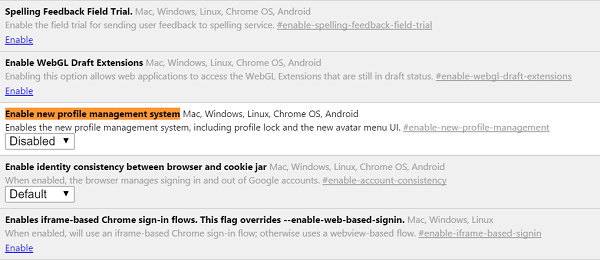
Wählen Sie im Dropdown-Menü die Option Deaktiviert, um sie zu deaktivieren. Es ist standardmäßig in Chrome aktiviert, seit den letzten Versionen.
Sie werden aufgefordert, Chrome neu zu starten. Klicken Sie auf die Schaltfläche Relaunch Now.
Alternativ können Sie auch profilspezifische Verknüpfungen erstellen, um sie sofort zu laden. Der Befehl -no-remote -P profile name lädt den Chrome-Profilnamen in eine neue Instanz, wodurch das Chrome-Fenster unabhängig von anderen geöffneten Instanzen des Browsers geöffnet wird.
Klicken Sie dazu mit der rechten Maustaste auf die Verknüpfung Chrome-Browser auf dem Desktop-Bildschirm und wählen Sie aus der Liste der angezeigten Optionen Eigenschaften.
Als nächstes suchen Sie das Zielfeld unter Verknüpfung und fügen die Zeile ganz am Ende hinzu. Denken Sie daran, Leerzeichen zwischen dem Ende des Pfades und dem Befehl anzugeben. Zum Beispiel: C:Program Files GoogleChromeapplicationschrome.exe -P testprofile -no-remote.

Die Aktion bei Bestätigung lädt das Chrome-Profil-Testprofil in eine neue Instanz.
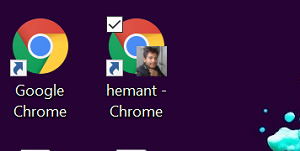
Die Funktion ist sehr ähnlich wie beim Private/Incognito-Browsen in Webbrowsern, nur dass Sie auch die Möglichkeit haben, schnell zwischen den Google-Benutzerkonten über das Fenstermenü zu wechseln.
EMPFOHLEN: Klicken Sie hier, um Windows-Fehler zu beheben und die Systemleistung zu optimieren
